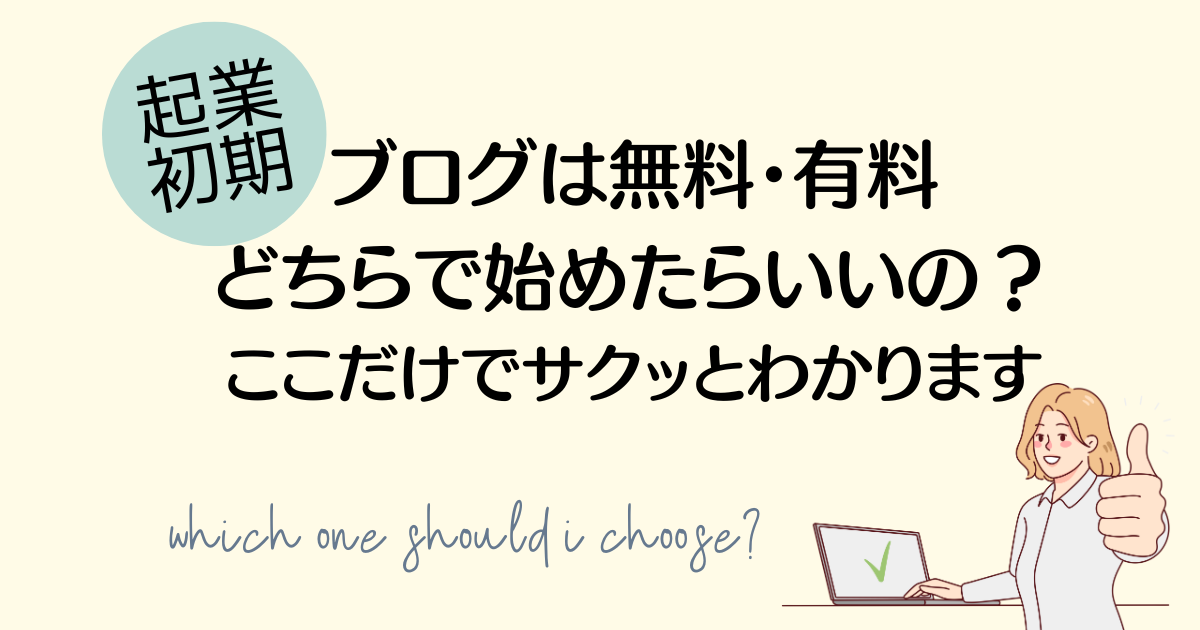みわさん
みわさん二段階認証の認証メールが届かず絶望しています…
WordPress(ワードプレス)のセキュリティを高めるため、プラグインの「Two Factor」を設定。
WordPressのログイン画面で二段階認証を求められ、設定していたはずのメールが届かない…。
あれ?全然ログインできないよ?という危機的状況になったことがありまして、今回備忘録としてこちらに解決方法をお伝えします。
色々方法があるようですので参考になりましたら幸いです。
レンタルサーバーから「Two Factor」を無効化する
Two Factorはメールだけでなく認証アプリも設定しよう
Two Factorについてはこちら
内容と設定方法を説明しています☟

まず冷静にここを確認
- 登録しているメールの受信ボックス
- プロモーションや迷惑メール
- 再度認証コードを送ってみる
私はgmailを使っていますが、上記の箇所を確認しましたがうんともすんとも変化なしでした。
gmailのセキュリティレベルが高いのか、はじかれてしまったようです。涙
調べたらできそうな方法が!
ログインできなければ仕事になりません(切実)。
そこで検索したところ、次の方法がみつかりました。
レンタルサーバー側でTwo Factorを無効化もしくは削除する
WordPressに入れないならサーバーから設定すればいいとのこと。
やってみることにします!
以下紹介する方法は自己責任でお願いいたします。不具合が起きても当方では責任を負いかねます。
ConoHa WINGでの方法
レンタルサーバーはConoHa WINGを使用しているので、今回そちらでの操作方法をご紹介します。
ファイルマネージャーを開く
ConoHa WINGにログインして、「サーバー」ページのから「ファイルマネージャー」をクリックします。
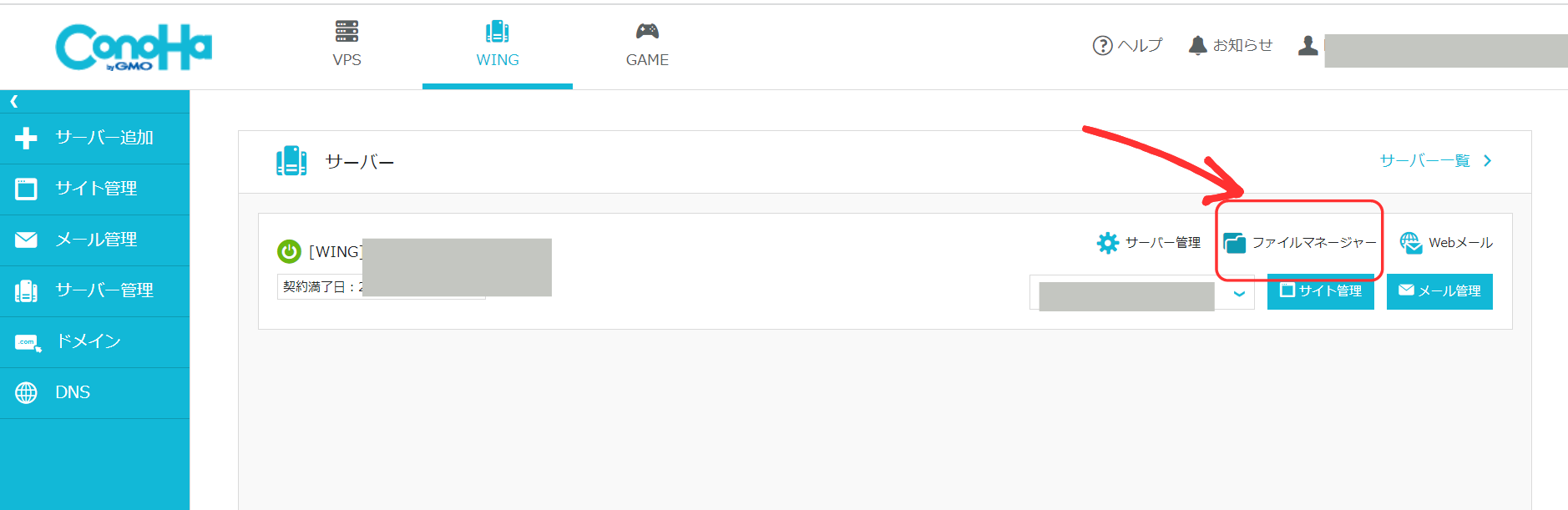
プラグインファイルを見つけます
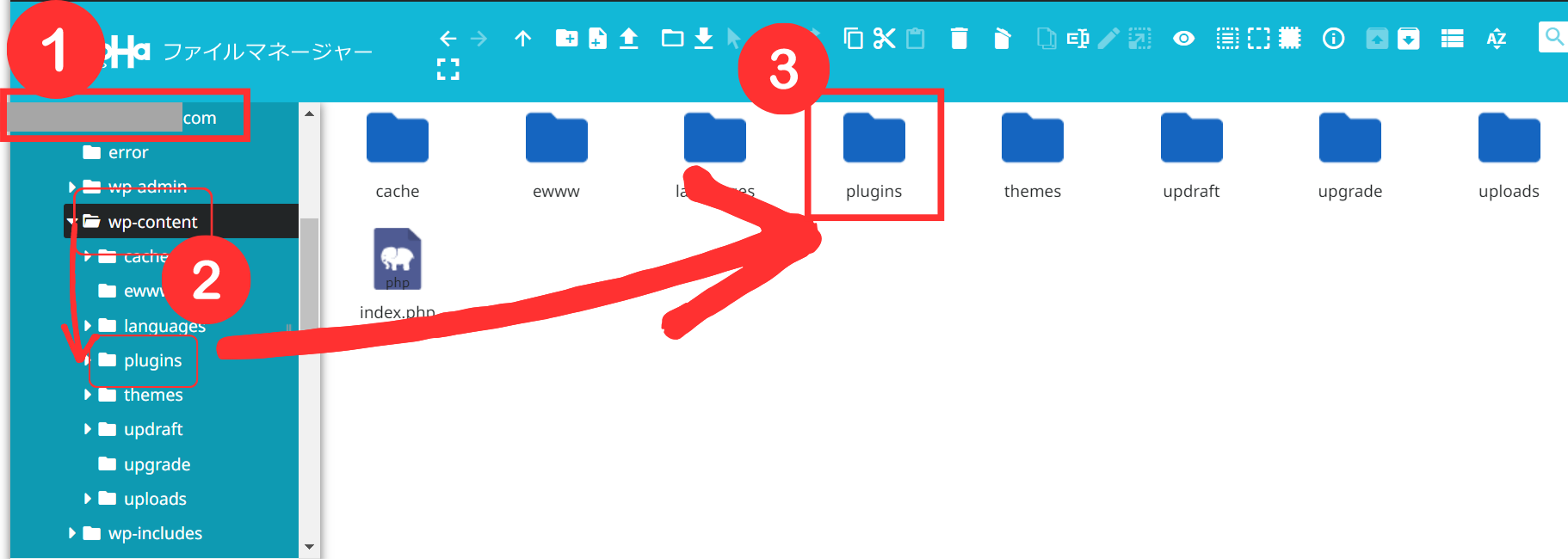
①ログインできないWordPressのドメインを探し
②「Plugins」をクリック
③のPluginsファイルをクリックします
Two Factorを無効化する
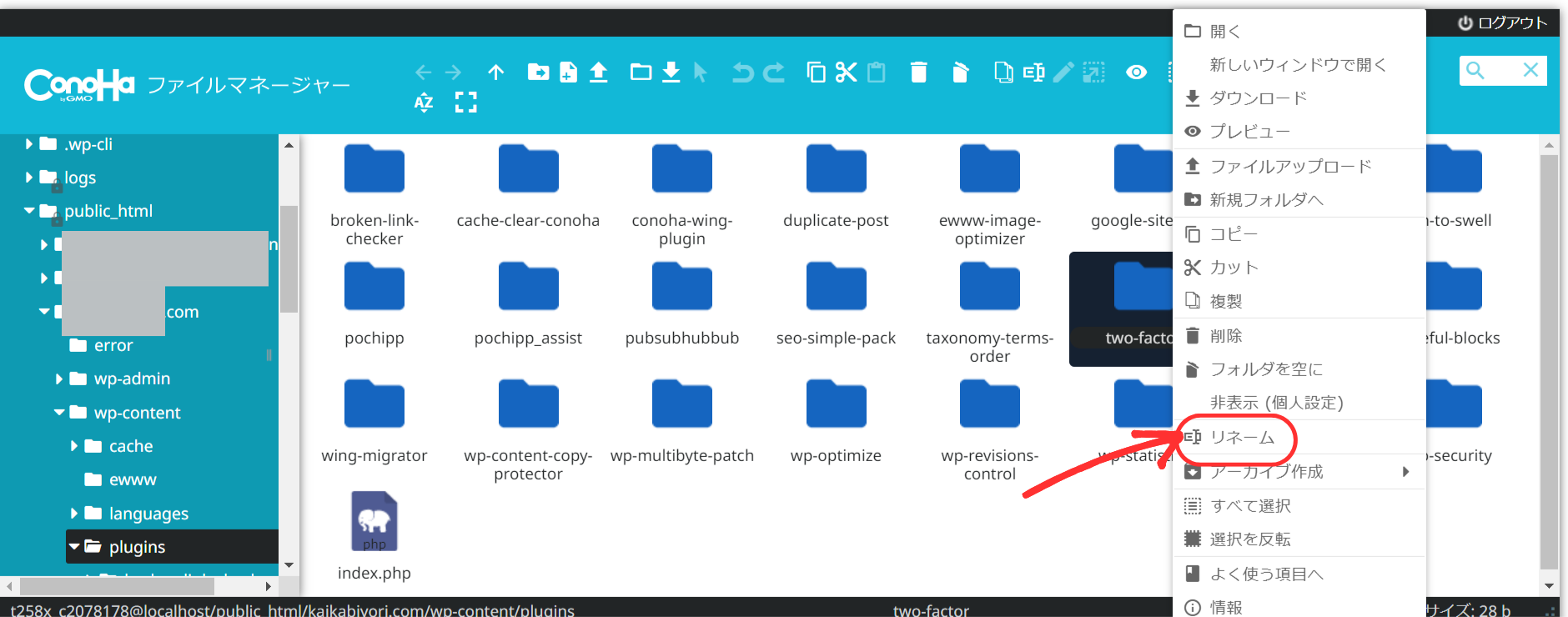
①Two Factorにカーソルを合わせ右クリックします
②「リネーム」をクリックし、ファイル名を替えます
ファイル名を変えることで、プラグインが無効化されました。
これでまたログイン画面に行くと(同じタブのままでしたらページの更新二段階認証が求められず、IDとパスワードでログインできるようになります!
ファイルを削除してもプラグインが無効化されるそうです。
今回は、今後もTwo Factorを使う予定だったので「ファイル名の変更」でプラグインを無効化しました。
これからもTwo Factorを使う際は、WordPressのログイン後にサーバーのファイルマネージャーから再度リネームしてファイル名を「Two Factor」に戻すことをお忘れなく。
今回の学び
WordPressのセキュリティ対策として、二段階認証できるプラグイン「Two Factor」を入れていたわけですが、致命的なミスで今回の状況が起こりました。
それは、
二段階認証の方法を「メール」でしか登録していなかった
ことです。
認証アプリの設定を面倒くさがったために起こってしまったトラブルでした。
セキュリティ対策として二段階認証は最後の砦なので、設定は必須です。
なので、Two Factorを設定するときは、
「メール」「認証アプリ」の2つを設定する
とすることをおすすめします。
設定方法はこちら。

まとめ
いかがでしたか?
Two Factorの設定方法はまた別の記事でご紹介するので、今回は解決方法のご紹介でした。
これで無事ログインできることを願っています!
二段階認証の方法も2パターンの設定をぜひ。
現場からは以上です!